

Gina Barrow가 마지막으로 업데이트 : January 15, 2019
"iPhone 복원시 iTunes Error 3014을 어떻게 쉽게 고칠 수 있습니까?" 나는 어젯밤에 내 iPhone 6을 업데이트했을 때 생각났습니다. 40 분에 대해서만로드하고 있었기 때문에 괜찮 았고 내 iPhone을 복원하라고했습니다. 갑자기 팝업 메시지가 나타났습니다. iTunes 오류 3014 iPhone을 복원 할 수 없습니다. 여러 번 복원을 클릭하여 프로세스를 다시 실행하지만이 초조 한 오류로 과거를 지나칠 수는 없습니다. ~ Tony
의심의 여지없이 iOS 기기는 모바일 및 디지털 카테고리 중 가장 안정적이고 최상급이며 내구성이 거의 없습니다. Apple이 양질의 디지털 장치를 개발했지만 여전히 작업해야하는 몇 가지 시스템 오류가 있으며이 오류 중 하나가 iTunes 오류 3014 iOS 기기를 업데이트하고 복원 할 때마다 iOS 기기에 영향을줍니다.
이러한 종류의 오류는 동일한 단계를 수행하는 동안 거의 모든 iOS 장치에 영향을 미칩니다. 다양한 시나리오가있을 수 있습니다. iTunes 오류 3014 그러나 한 가지는 확실합니다. 이 문제를 해결하기위한 쉬운 수정이 있습니다. 이 오류와 iOS 기기에 영향을 미치는 이유 및 오류를 최대한 빨리 해결하는 방법에 대해 자세히 알아 보겠습니다.
1 부분. iTunes Error 3014이란 무엇입니까?제 2 부. 쉽게 데이터 손실없이 아이튠즈 오류 3014 수정하는 방법제 3 부. 비디오 가이드-단계적으로 iTunes 오류를 해결하는 방법아이폰을 복원 할 때 iTunes 오류 4를 해결하기 위해 파트 7. 3014 솔루션
오류 3014는 iTunes가 Apple의 iOS 소프트웨어 업데이트 서버에 액세스할 수 없는 경우 복원/업데이트 오류 코드 중 하나입니다.
온라인에서 "iPad 오류 3014", "iPhone을 복원 할 수 없습니다"또는 "iPhone 3014 오류 6 솔루션"이 표시 될 수 있습니다. 사실, 그들은 모두 iTunes 오류 3014, iOS 소프트웨어를 iPhone, iPad 및 iPod touch의 최신 버전으로 업데이트 할 때 언제든지 발생할 수있는 코드 3014의 iTunes 시스템 오류입니다. 많은 이유와 원인이있을 수 있습니다 iTunes 오류 3014 다음과 같이 일반적으로 표시됩니다.
이러한 가능한 원인으로 인해 현재 활동이 중단되고 런타임 오류가 발생합니다. 런타임 오류가 발생하면 바로 그 때 아이폰이 심하게 필요할 때 매우 실망하게됩니다. 우리는이 기사를 비틀 거리기 위해 중간 세계를 인터넷에서 검색 했으므로 걱정하지 마십시오. 해결할 수있는 완전한 솔루션을 제공 할 것입니다. iTunes 오류 3014 iPhone을 복원 할 때. 이 오류가 표시되기 전에 iTunes 오류 3014의 징후와 증상이 나타나면 다음을 확인하십시오.
위에서 언급 한 징후와 증상 중 하나라도 발견되면 즉시 문제를 해결하여 문제를 피하십시오. 우리는 최선의 가능한 모든 수정 방법을 모으고 테스트했습니다. iTunes 오류 3014 다양한 사례와 연구를 통해 자신이 직접 문제를 해결하는 데 도움이 될 것입니다.
실질적으로 말해서, 아이튠즈 백업에서 아이폰을 복원하고 도중에 엉망이되면, 아이폰에서 중요한 데이터, 앱, 설정을 잃어버린 큰 기회가있다.
이제 iTunes 오류 3014를 해결 한 후 직면하게 될 또 다른 큰 골칫거리입니다. 그러나 여전히 iTunes 오류 3014를 수정하는 동안 데이터가 저장되기를 희망합니다. 최선의 해결책보다 더 나은 것은 당신을 위해 일할 타사 iOS 시스템 복구 프로그램을 사용하는 것입니다.
FoneDog IOS 시스템 복구, 고칠 수있는 신뢰할 수있는 iOS 파트너, 벽돌 만들기, 흰색 화면검은 or 블루 스크린 물론 iTunes 오류 XXX 코드. 이 모든 iOS 기술 문제는 다음과 같이 해결할 수 있습니다. FoneDog IOS 시스템 복구.
문제 해결 과정에서 개인 데이터 및 기타 중요한 파일을 안전하게 유지하기 때문에 데이터가 손실 될 염려가 없습니다. 더 많은 것을 알기 위해 FoneDog IOS 시스템 복구, 당신은 단순히 그것이 당신의 필요에 완벽하게 맞는지를보기 위해 무료 버전을 다운로드하려고 할 수 있습니다; 하지만이 소프트웨어는 지금까지 가장 효과적입니다.
전 세계의 수많은 iOS 사용자가 FoneDog IOS 시스템 복구 사용자 친화적 인 인터페이스로 인해 전문가가 iTunes 오류 3014에서 복구를 수행 할 필요가 없습니다. 아래의 안내를 따르기 만하면됩니다.
다운로드하지 않은 경우 FoneDog IOS 시스템 복구 그런 다음 온라인 상태로 만들어 컴퓨터에 설치하십시오. 설치가 완료되면 주 창에이를 때까지 프로그램을 시작할 수 있습니다. 화면 안내에 따라 설치할 수 있습니다.

프로그램의 주 메뉴에있을 때 FoneDog IOS 시스템 복구제공된 도구 중에서 시스템 복구를 선택하십시오. 이제 장치와 함께 제공된 USB 케이블을 사용하여 iPhone을 컴퓨터에 연결할 수 있습니다. 다른 문제를 피하려면 원래 커넥터를 사용해야합니다. 소프트웨어에 의해 감지 된 경우 시작을 클릭하십시오. FoneDog iOS 시스템 복구. 계속하려면 시작을 클릭하십시오.

FoneDog IOS 시스템 복구 귀하의 아이폰을 스캔하고 그것은 최신 펌웨어 패키지를 다운로드하기 위해 제조 업체 및 모델을 확인하도록 요청합니다. 세부 정보를 확인한 후 다운로드를 클릭하십시오.

FoneDog IOS 시스템 복구 최신 펌웨어 패키지의 압축을 풀고 iPhone을 수리합니다. 이 과정은 다소 시간이 걸릴 수 있지만, 물론 iPhone을 다시 망칠 때보 다 기다리는 것이 좋습니다. 전체 프로세스가 성공적으로 완료되었는지 확인하기 위해 연결이 중단되지 않도록하십시오. FoneDog IOS 시스템 복구 다운로드 및 복구 후에 메시지가 나타납니다. 그러면 iPhone이 재부팅되고 일반 모드로 돌아갑니다.

그런 다음 더 이상 손상을 입힐 수있는 iPhone 및 iPhone에 너무 많은 부담을 가하지 않고 iTunes Error 3014을 성공적으로 수정했습니다. FoneDog iOS 시스템 복구는 모든 사용자가 언급 된 문제 중 하나라도 고착해야하는 경우에 대비해야하는 최고의 iOS 시스템 복구 파트너입니다. 또한 위의 수동 단계에 대한 확신이없는 경우 완벽한 솔루션입니다. FoneDog iOS 시스템 복구는 간단하고 빠르고 안전합니다. 권장 소프트웨어.
우리는 당신에게 해결하기 위해 7 더 효과적인 팁을 제공 할 것입니다 iTunes 오류 3014 시간이 없어. 이후 iTunes 오류 3014 재설정 방법에 따라 무언가가 잘못되었음을 의미합니다. 대부분의 업데이트는 Apple 서버를 통해 연락하는 데 문제가 있기 때문입니다.
Apple의 서버와의 통신을 방해 한 것이 무엇이든, 이제는 iPhone에 영향을 미치며 근본 원인과 적용 할 최상의 솔루션을 올바르게 진단하여 해결해야합니다. 이 문제는 다음과 같은 간단한 해결책으로 되돌릴 수 있습니다.
최신 버전을 확인하고 업데이트하려면 iTunes를 열거 나 액세스 할 때마다 항상 습관을들이십시오. 필수는 아니지만 시스템 문제가 발생하지 않도록하는 데 도움이됩니다. iTunes 오류 3014 왜냐하면 이전 버전의 iTunes는 원치 않는 문제에 매우 취약하기 때문에 다른
Mac에서 iTunes를 업데이트하려면
Windows에서 iTunes를 업데이트하려면

컴퓨터 운영 체제를 업데이트하면 다음과 같은 문제를 해결하는 데 큰 도움이됩니다. iTunes 오류 3014 이전 버전의 Windows 또는 Mac이 최신 버전의 iTunes와 완벽하게 호환되지 않기 때문입니다.
Mac OS X을 업데이트하려면
Windows를 업데이트하려면
랩톱을 사용하는 경우 배터리가 소모되었을 때 소프트웨어 문제가 발생하지 않도록 전체 업데이트 프로세스를 지원할 수있는 배터리가 충분한 지 확인하십시오.
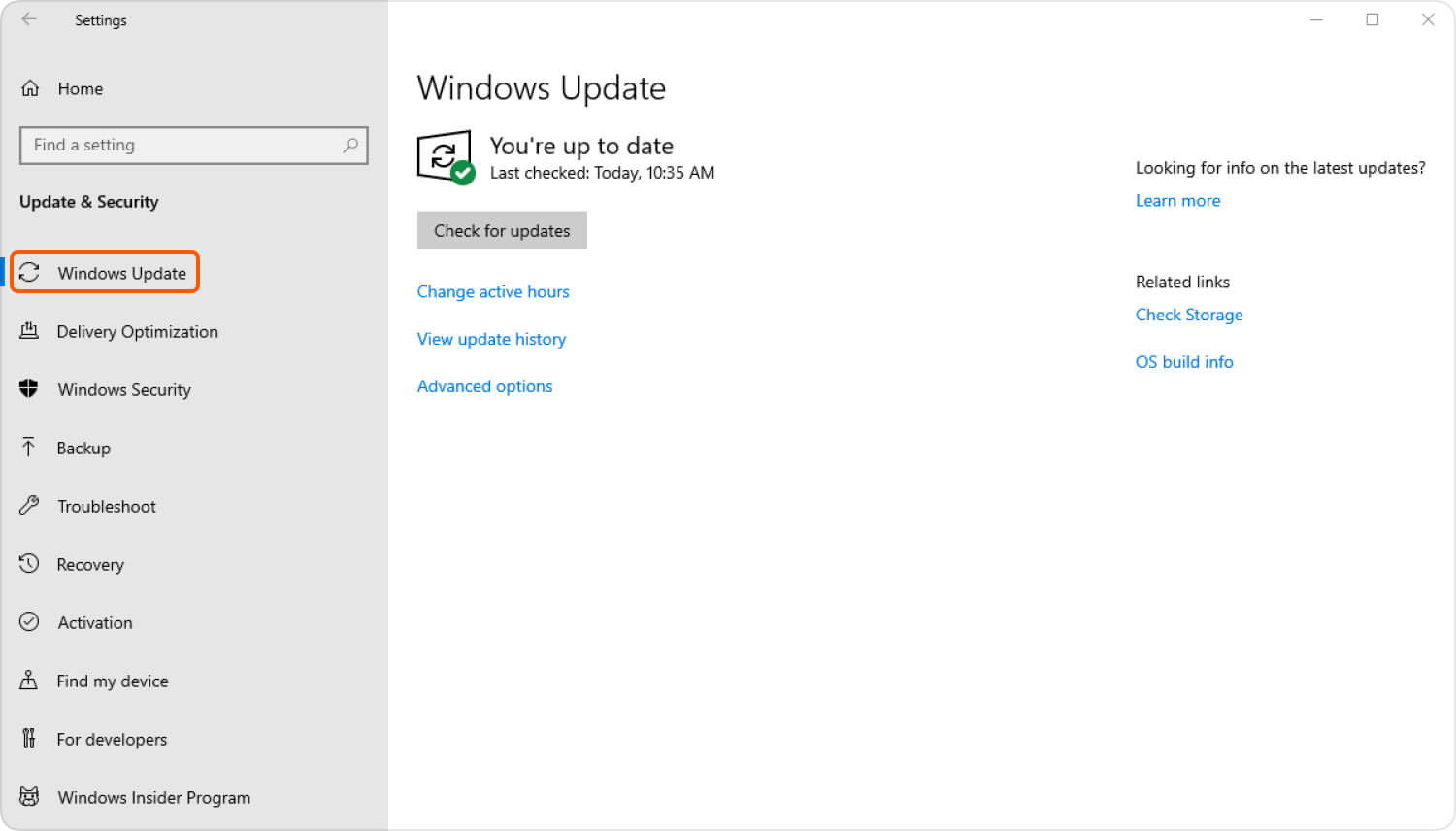
어떤 시점에서 날짜 및 시간과 표준 시간대 설정이 혼동되므로 Apple 서버와의 통신에 컴퓨터의 날짜와 시간이 문제를 일으킬 수 있습니다. 올바른 시간, 날짜 및 시간대 설정을 올바르게 연습하면 해가되지 않습니다. 앞으로는이 설정에 대해 걱정할 필요가 없도록 자동 시간대 설정을 지정할 수도 있습니다.
컴퓨터의 바이러스 백신 소프트웨어의 최신 소프트웨어 버전을 확인하여 잠재적 인 위험으로부터 최대한 완벽하게 보호 할 수 있는지 확인하십시오. 또한 Windows 컴퓨터를 사용하는 경우 일시적으로 방화벽 설정을 비활성화하여 Apple 서버와 원활하게 통신 할 수 있습니다.
원하지 않는 의심스러운 소프트웨어가 시스템에 침입하거나 유출되지 않도록 시스템 전체를 유지 한 후에 다시 켜십시오.
Win 10 기본 제공 설정에서 Windows 방화벽을 해제하려면
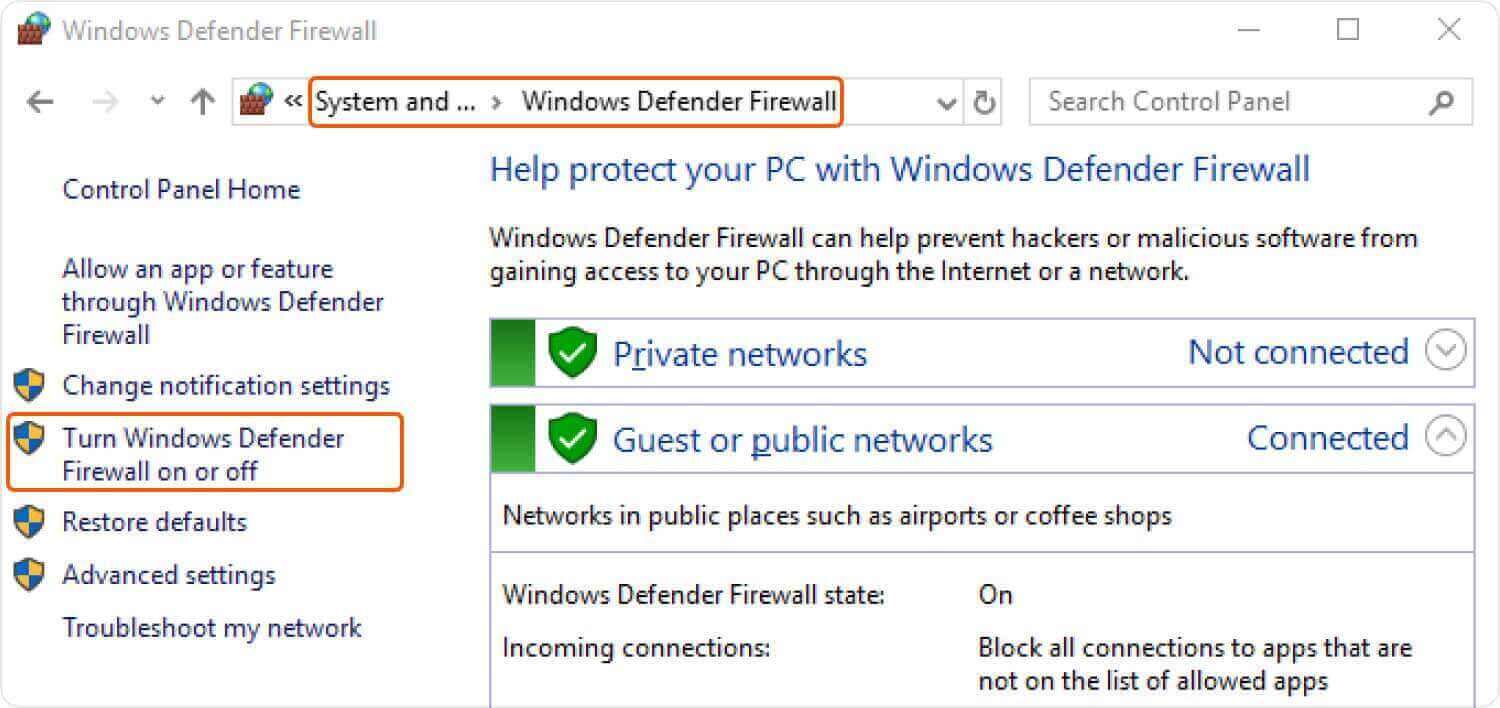
타사 보안 소프트웨어를 사용하는 경우 잠시 방화벽을 해제하는 방법에 대한 설정을 확인할 수 있습니다. 이 작업을 수행하려면 관리자 액세스 권한이 필요할 수 있습니다.
간과 된 솔루션 중에는 때때로 업데이트 또는 복원 프로세스를 방해 할 수있는 장치의 네트워크 연결이 있습니다. iPhone 및 iTunes에서 업데이트 또는 복원을 시작하기 전에 항상 최상의 무선 신호를 수신 할 수있는 완벽한 장소를 찾으십시오.
이 단계는 매우 기술적이며 익숙하지 않은 경우 혼자서 수행하지 않는 것이 좋습니다. 위 단계의 기본 솔루션 중 최후의 수단으로 만 만들 수 있습니다.
창에서
74.208.10.249 gs.apple.com 또는 127.0.0.1 gs.apple.com
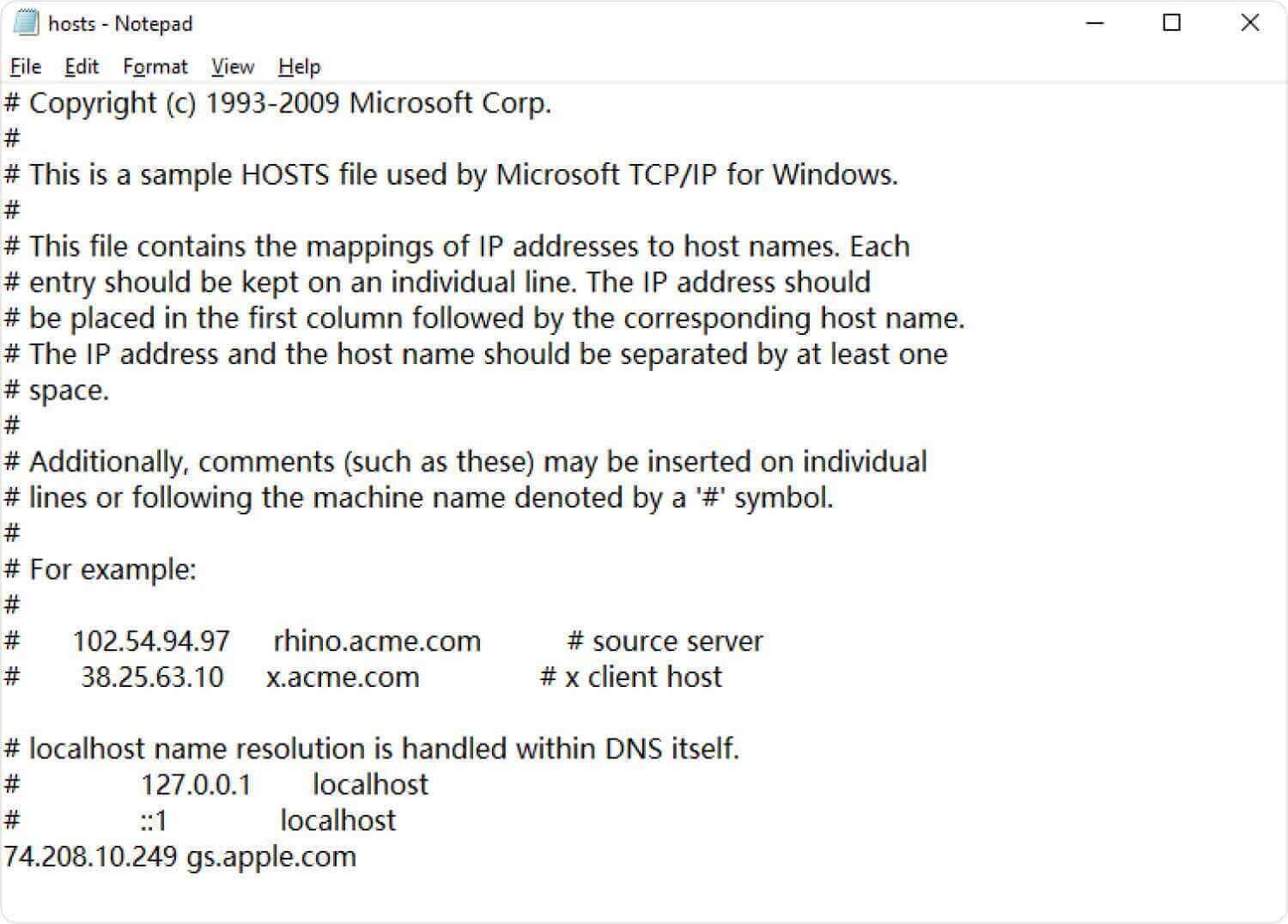
이 줄을 제거하고 호스트 파일을 저장 한 다음 브라우저를 열고로 이동하십시오. https://support.apple.com/en-us/HT201442. Apple의 웹 사이트로 연결됩니다. 단계를 성공적으로 완료했다면 이제 iTunes에서 iPhone을 복원하거나 업데이트하려고 다시 시도 할 수 있습니다. 더 이상 문제를 볼 수 없습니다. iTunes 오류 3014.
iTunes Error 3014가 발생했을 때 할 수있는 가장 쉬운 방법 중 하나는 iPhone을 재부팅하는 것입니다. 이렇게하면 문제가 해결되고 iPhone을 원활하게 복원 할 수 있습니다.
코멘트 남김
Comment
Hot Articles
/
흥미있는둔한
/
단순한어려운
감사합니다! 선택은 다음과 같습니다.
우수한
평가: 4.6 / 5 ( 74 등급)